Pourquoi vous devez extraire des données depuis une sauvegarde d'iTunes, et quand il faut le faire ?
1. Lorsque vous voulez savoir ce qui est sauvegardé dans votre sauvegarde d'iTunes. 2. Lorsque vous avez accidentellement supprimé vos contacts, vos SMS, vos photos de votre périphérique, et que vous avez besoin de les récupérer. 3. Lorsque vous avez accidentellement endommagé votre périphérique, que vous le faites pénétrer par de l'eau, le tombez sur la terre, ou que votre appareil a été volé, vos données sont donc perdues. Dans ce cas-là, vous avez besoin de récupérer vos données depuis la sauvegarde.
3 Etapes très simples pour extraire vos données depuis une sauvegarde d'iTunes
Vous pouvez adopter un outil spécifique qui s'appelle EelPhone Récupération Données iPhone. C'est sans aucun doute une des meilleures applications en domaine de la récupération de données sur la plateforme iOS. Cet outil offer aux utilisateurs 2 moyens pour récupérer les données depuis une sauvegarde d'iTunes. Vous pouvez l'adopter pour votre périphérique iPhone, iPad ou iPod. Vous pouvez choisir de récupérer des données depuis une sauvegarde iTunes sans connecter votre appareil iOS à l'ordinateur de Windows. De cette manière, même si vous n'avez pas votre périphérique à la main, vous pouvez toujours extraire vos données depuis la sauvegarde.
Etape 1. Sélection du mode de récupération : « Récupérer à partir d'un fichier de sauvegarde d'iTunes ».
Sur votre ordinateur de Windows avec la sauvegarde d'iTunes contenant les données que vous voulez récupérer, vous téléchargez et installez le programme iOS Data Genius. Vous cliquez sur le programme iOS Data Genius et cliquez sur l'option « Récupérer à partir d'un fichier de sauvegarde d'iTunes » qui se situe en haut de l'interface. Par la suite, une liste de fichier s'affichera vous montrant les fichiers dans la sauvegarde d'iTunes. Vous pouvez voire consulter le nom de l'appareil, la date de la dernière sauvegarde ainsi que le numéro de série.
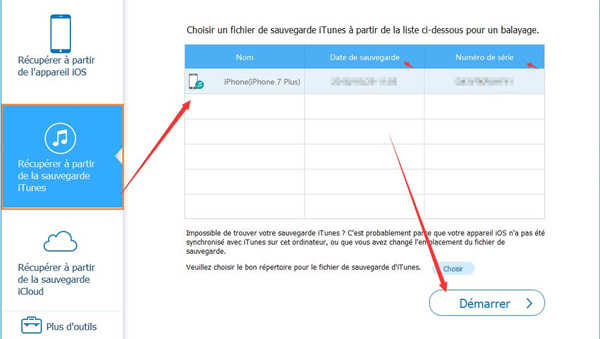
Etape 2. Consultation des données dans la sauvegarde d'iTunes
Par la suite, le programme vous donnera une liste contenant toutes les sauvegardes, avec leurs informations détaillées tels que le nom de l'appareil correspondante et la date de création de la sauvegarde. Etant donné ces informations, vous pouvez sélectionner la sauvegarde d'iTunes pertinente en fonction de votre propre besoin pour extraire les données dedans. Puis vous pouvez cliquer sur le bouton « Démarrer l'analyse ». Après cela, vous pouvez parcourir tous les fichiers dans la sauvegarde d'iTunes. Vous pouvez ensuite choisir le type de données à récupérer sur le panneau à gauche. Puis tous les fichiers de ce type s'afficheront dans une fenêtre à droite.
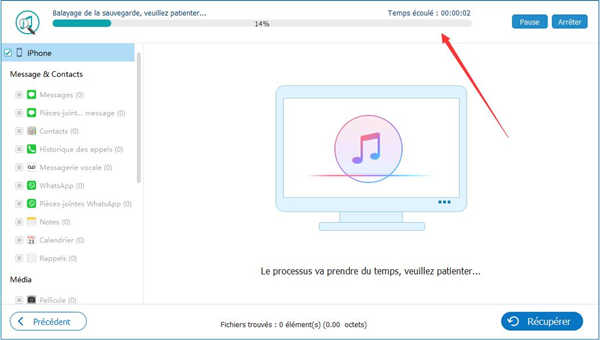
Etape 3. Extraction des données depuis la sauvegarde d'iTunes.
Vous trouvez les différents types de fichiers récupérables, y compris les photos, les vidéos, les contacts, les messages, les historiques des appels, les notes, les agendas, les mémos vocaux ainsi que les bookmark safari, etc. Tous ces types de fichiers sont visualisables et vous pouvez extraire les fichiers voulus depuis la sauvegarde.
3-1. A ce moment, il faut vérifier que vous avez bien choisi tous les fichiers que vous voulez extraire depuis la sauvegarde d'iTunes sur le panneau à gauche. Ensuite, vous pouvez cliquer sur le bouton « Récupérer » en bas de l'interface. Puis la fenêtre s'affichera vous demandant de sélectionner un dossier pour enregistrer vos données extraites de la sauvegarde.
3-2. Une fois que la récupération des données s'accomplit, une boîte de dialogue s'affichera qui vous montre toutes les données extraites depuis la sauvegarde d'iTunes.
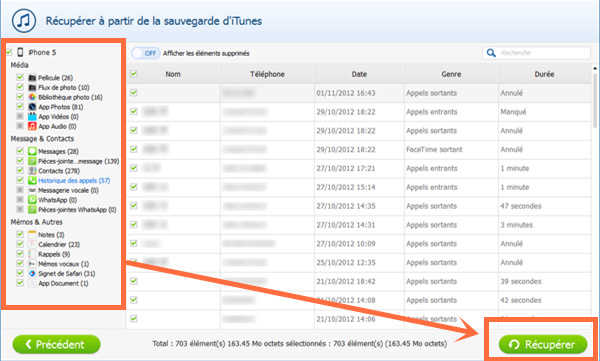
Il faut remarquer que, la méthode présentée ci-dessous ne fonctionne qu'au cas où votre sauvegarde d'iTunes n'est pas cryptée. Mais si votre sauvegarde est protégée par un mot de passe mais vous le ne connaissez pas, il faut d'abord récupérer le mot de passe afin d'enlever la protection et accéder à votre sauvegarde.
Marion Cotillard
Cet article a mise à jours en 06 Juin 2022

Merci
 Merci à votre commentaire!
Merci à votre commentaire!




